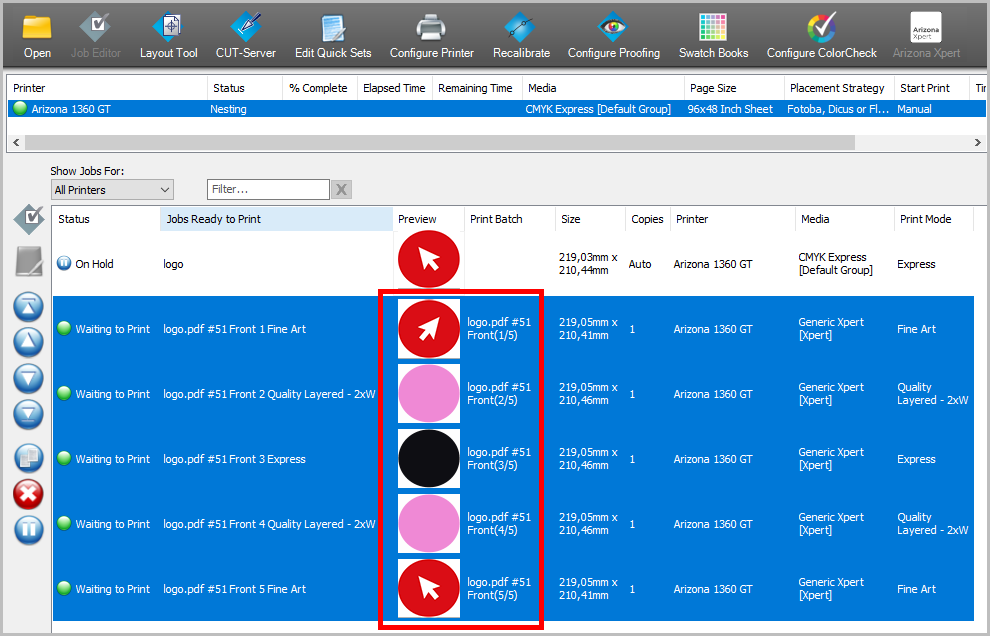Cette rubrique explique comment imprimer une application à partir d'un travail ONYX, en utilisant la nouvelle recette que vous avez créée à la rubrique précédente.



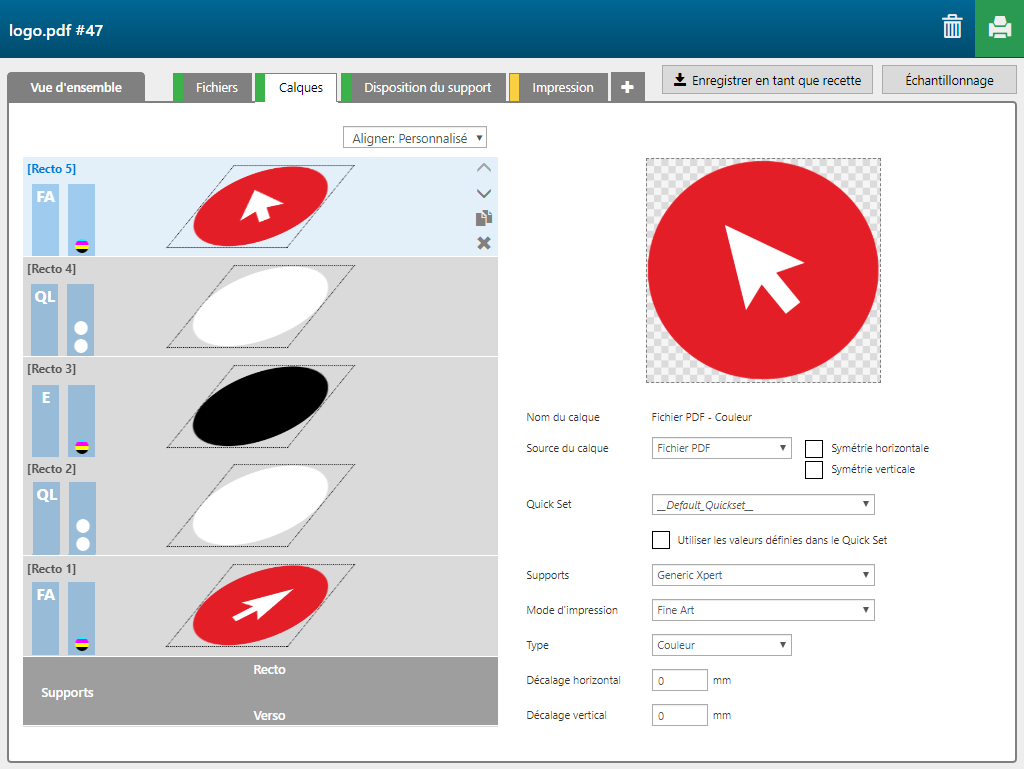
L'ordre des travaux d'impression indiqué dans RIP Queue est sans importance. En effet, l'ordre dans lequel les calques doivent être imprimés est enregistré dans les paramètres du lot.